![图片[1]-谷歌分析账户申请和网站绑定谷歌分析操作教程 | 歪猫跨境 | WaimaoB2C-歪猫跨境 | WaimaoB2C](https://img.waimaob2c.com/wp-content/uploads/Shopify-2024-article-top.png)
网站优化是基于网站数据来的,离开数据谈优化就是在耍流氓。
对于大部分人来说,按照本站提供的 Shopify教程 开始Shopify开店,然后做好网站打开速度测试以及订单测试,保证网站可以快速打开,并且可以顺利下单,就可以开始着手流量运营,不管是投放广告还是红人营销,又或者是其他形式的运营流量的方式方法。
最近 Shopify 在国内不太稳定,如果打不开 Shopify 官网, 或者打开速度很慢,无法注册或者登录 Shopify 账户,请使用“魔法”重试,你懂的。
当你的网站有源源不断的流量进来之后,你的网站才会有页面跳出,页面浏览,加购,遗弃,购买,以及与之对应的跳出率,加购比例,订单转化率等等数据。然后,我们的工作才是基于手上现有的这些数据,用AB测试的方法,以更高的转化率,更高的客单价,以及更高的复购率为目标,不断的对Shopify网站转化漏斗各个环节进行测试优化,以达到销售额和利润额的最大化。
Shopify网站提供了数据分析工具Analytics,其中的Dashboard提供了相当丰富和全面的数据供我们了解当前以及过去一段时间Shopify网站的运营情况。Reports也从订单数据,销售数据,以及客户行为等等多个维度提供了更深度的报告。
那么Shopify已经提供了Analytics,还需要不需要安装Google分析工具呢?
不安装GA也没有太大影响,但是个人是推荐安装的。Google分析工具可能是目前最强大的,免费使用的网站分析工具,申请账户绑定到Shopify网站后台的操作流程又超级简单,所以为什么不用呢?
本节内容就先注册一个Google分析工具的账户,然后将账户绑定到Shopify网站上。、
注册和申请谷歌分析工具账户
注册GA账户,首先需要你有一个Gmail账户或者Google账户。Gmail邮箱最近貌似不是特别的好申请,大部分反馈的是卡在了在注册Gmail账户过程中要接收验证码,但是国内的手机号码无法接收。不过我这边申请了好多个Gmail邮箱,都是顺利申请下来了的。你可以先登陆Gmail邮箱,然后在同一个浏览器中新建标签页,打开Google Analytics。对了,GA是需要梯子工具的哦~
打开Google分析工具的页面如下图所示
![图片[3]-谷歌分析账户申请和网站绑定谷歌分析操作教程 | 歪猫跨境 | WaimaoB2C-歪猫跨境 | WaimaoB2C](https://img.waimaob2c.com/wp-content/uploads/google-analytics-210805-1.jpg)
点击页面中间的“开始衡量”按钮,进入到创建账号的流程,如果你没有在浏览器中登陆Gmail邮箱,那么你可能需要先登陆Gmail然后才能继续操作。
![图片[4]-谷歌分析账户申请和网站绑定谷歌分析操作教程 | 歪猫跨境 | WaimaoB2C-歪猫跨境 | WaimaoB2C](https://img.waimaob2c.com/wp-content/uploads/Shopify-preferences-WaimaoB2C-230401-12.jpg)
创建GA账号的第1步是账号设置,点击左下角的齿轮图片,在新页面中点击 “Create Account” 按钮,在谷歌分析中创建新的账户。
我们需要做的就是填写账号名称。这个名称可以填写你的网站名称,或者其他任何内容都可以,后面也是可以随时修改的。下方的账号数据共享设置默认就可以。然后点击下一步。
![图片[5]-谷歌分析账户申请和网站绑定谷歌分析操作教程 | 歪猫跨境 | WaimaoB2C-歪猫跨境 | WaimaoB2C](https://img.waimaob2c.com/wp-content/uploads/Shopify-preferences-WaimaoB2C-230401-13.jpg)
第2步进行媒体资源设置,你需要添加媒体资源的名称,这个名称可以和上一步的账号名称一致,都填写你的网站名称。然后再设置报告时区,币种。这些信息在后面都是可以随时修改的。“显示高级选项”这一项不需要点击。直接点击 Next 进入到下一步。
![图片[6]-谷歌分析账户申请和网站绑定谷歌分析操作教程 | 歪猫跨境 | WaimaoB2C-歪猫跨境 | WaimaoB2C](https://img.waimaob2c.com/wp-content/uploads/Shopify-preferences-WaimaoB2C-230401-14.jpg)
在下一步是提交“关于您的企业”的信息。这一页不是很重要,按照你公司的实际情况去提交行业类别,企业规模,以及打算如何使用GA为您的企业服务。填好之后点击底部的创建按钮。
![图片[7]-谷歌分析账户申请和网站绑定谷歌分析操作教程 | 歪猫跨境 | WaimaoB2C-歪猫跨境 | WaimaoB2C](https://img.waimaob2c.com/wp-content/uploads/Shopify-preferences-WaimaoB2C-230401-15.jpg)
然后会有弹窗显示 “Google Analytics 分析服务条款协议”和“适用于与Google共享的数据的附加条款”。分别勾选两条协议,然后点击底部的“我接受”按钮,就会直接进入到谷歌分析数据收集的设置页面。如下图所示。
![图片[8]-谷歌分析账户申请和网站绑定谷歌分析操作教程 | 歪猫跨境 | WaimaoB2C-歪猫跨境 | WaimaoB2C](https://img.waimaob2c.com/wp-content/uploads/Shopify-preferences-WaimaoB2C-230401-17.jpg)
我们需要告诉谷歌分析,我们是通过哪些渠道收集数据,然后提供给谷歌分析进行数据分析的。无论是 Shopify 还是 WooCommerce 搭建的独立站,我们都选择 Web 这个选项。如果除了网站我们还有手机应用,就选择 Android 或者 iOS 应用。这里我们以网站为例:
下一步需要我们提交网站地址,网站名称,以及设置我们需要收集和分析的数据。
![图片[9]-谷歌分析账户申请和网站绑定谷歌分析操作教程 | 歪猫跨境 | WaimaoB2C-歪猫跨境 | WaimaoB2C](https://img.waimaob2c.com/wp-content/uploads/Shopify-preferences-WaimaoB2C-230401-18.jpg)
点击 Create Stream 之后,下一步,我们就需要把谷歌提供的追踪代码添加到我们的 Shopify 网站或者 WooCommerce 网站。Shopify 网站需要添加谷歌销售渠道,WooCommerce 网站推荐使用 Site Kit 插件。
![图片[10]-谷歌分析账户申请和网站绑定谷歌分析操作教程 | 歪猫跨境 | WaimaoB2C-歪猫跨境 | WaimaoB2C](https://img.waimaob2c.com/wp-content/uploads/Shopify-preferences-WaimaoB2C-230401-19.jpg)
Shopify 网站安装谷歌分析 GA4
Shopify 网站需要先安装 Google 销售渠道。https://apps.shopify.com/google 打开链接将 Google 应用安装到我们的Shopify网站后台之后,首先是将上面创建谷歌分析账号时所使用的谷歌账户绑定到 Shopify 后台,完成 Shopify 和谷歌账户的关联。
完成账户关联之后,在“关联 Google Analytics (分析) 媒体资源“ 选项中,选择我们刚刚创建的谷歌分析账户,然后点击关联按钮。
![图片[11]-谷歌分析账户申请和网站绑定谷歌分析操作教程 | 歪猫跨境 | WaimaoB2C-歪猫跨境 | WaimaoB2C](https://img.waimaob2c.com/wp-content/uploads/Shopify-preferences-WaimaoB2C-230401-20.jpg)
如下图所示,Shopify 提示 “您已成功设置 Google Analytics (分析) 4”,我们就成功将 GA4 绑定到 Shopify 网站上了。
![图片[12]-谷歌分析账户申请和网站绑定谷歌分析操作教程 | 歪猫跨境 | WaimaoB2C-歪猫跨境 | WaimaoB2C](https://img.waimaob2c.com/wp-content/uploads/Shopify-preferences-WaimaoB2C-230401-21.jpg)
至此我们的Google Analytics账户就已经完成申请,并将GA账户和Shopify网站集成到了一起。然后回到GA的后台,也就可以看到GA提供给我们的网站数据了。如果还没有数据,请耐心等待几个小时。
![图片[13]-谷歌分析账户申请和网站绑定谷歌分析操作教程 | 歪猫跨境 | WaimaoB2C-歪猫跨境 | WaimaoB2C](https://img.waimaob2c.com/wp-content/uploads/Shopify-preferences-WaimaoB2C-230401-26.jpg)
![图片[14]-谷歌分析账户申请和网站绑定谷歌分析操作教程 | 歪猫跨境 | WaimaoB2C-歪猫跨境 | WaimaoB2C](https://img.waimaob2c.com/wp-content/uploads/Shopify-promo-bottom-2310-1500.png)
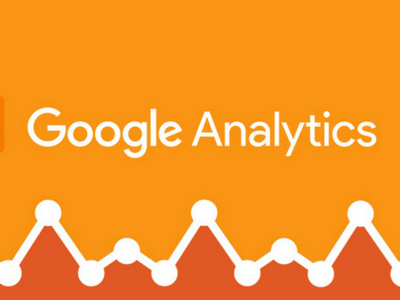


![图片[2]-谷歌分析账户申请和网站绑定谷歌分析操作教程 | 歪猫跨境 | WaimaoB2C-歪猫跨境 | WaimaoB2C](https://img.waimaob2c.com/wp-content/uploads/Shopify-promo-231001-1500.jpg)











- 最新
- 最热
只看作者